パスコントロール
パスコントロールには、選択したファイルまたはフォルダーのファイルシステムパスが表示されます。
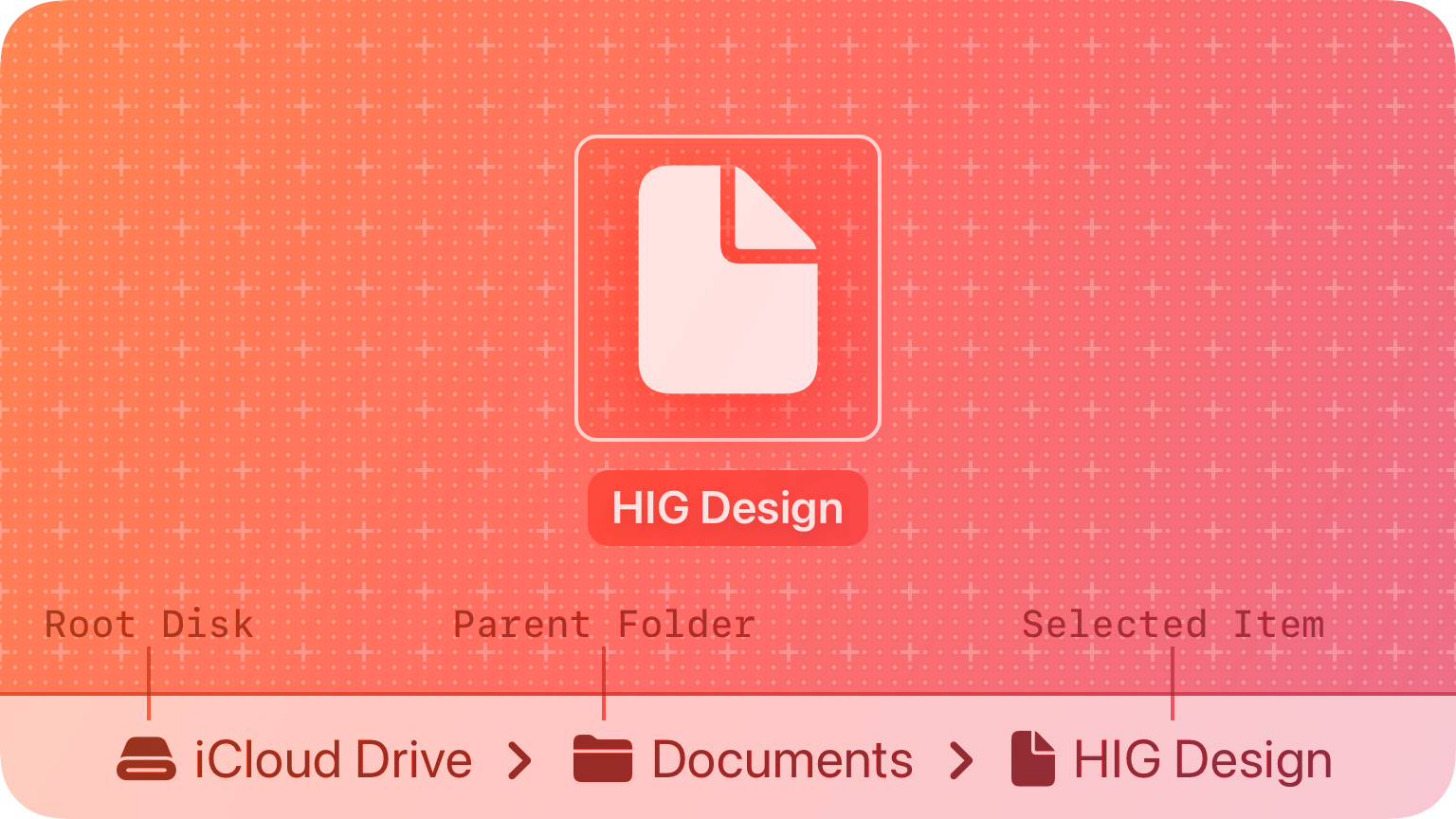
たとえば、Finder で [表示] > [パスバーを表示] を選択すると、ウィンドウの下部にパスバーが表示されます。選択された項目のパス、または何も選択されていない場合はウィンドウのフォルダーのパスが表示されます。
パスコントロールには 2 つのスタイルがあります。

標準。 ルートディスク、親フォルダー、および選択した項目を含む線形リスト。各項目はアイコンと名前で表示されます。リストが長すぎてコントロールに収まらない場合は、最初の項目と最後の項目の間の名前が非表示になります。コントロールを編集可能にすると、人々は項目をコントロールにドラッグして項目を選択し、そのパスをコントロールに表示できます。

ポップアップ。 選択した項目のアイコンと名前を表示する ポップアップボタン に似たコントロール。人々は項目をクリックして、ルートディスク、親フォルダー、および選択した項目を含むメニューを開くことができます。コントロールを編集可能にすると、人々が項目を選択してコントロールに表示するために使用できる追加の [Choose] コマンドがメニューに含まれます。また、項目をコントロールにドラッグして選択し、そのパスを表示することもできます。
ベストプラクティス
ウィンドウフレームではなく、ウィンドウ本体でパス コントロールを使用します。 パスコントロールは、ツールバーやステータスバーで使用するためのものではありません。Finder のパスコントロールは、ステータスバー内ではなく、ウィンドウ本体の下部に表示されることに注意してください。
プラットフォームの考慮事項
iOS、iPadOS、tvOS、watchOS ではサポートされていません。
リソース
関連
開発者用文書
NSPathControl — AppKit (NSPathControl)